cad建筑图
很多小伙伴想了解一些cad建筑图绘画的一些技巧和入门知识,下边,我们就分享一些入门技巧,主要涉及到cad建筑图中的图案和文字,希望对你有所帮助和启发!
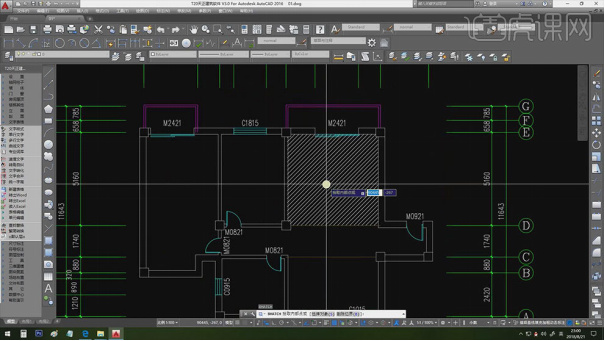
cad建筑图入门知识分享
很多小伙伴想了解一些cad建筑图绘画的一些技巧和入门知识,下边,我们就分享一些入门技巧,主要涉及到cad建筑图中的图案和文字,希望对你有所帮助和启发!
1、我们主要讲解图案和文字,【H】图案填充和渐变色,点击【拾取点】,拾取场景的点。
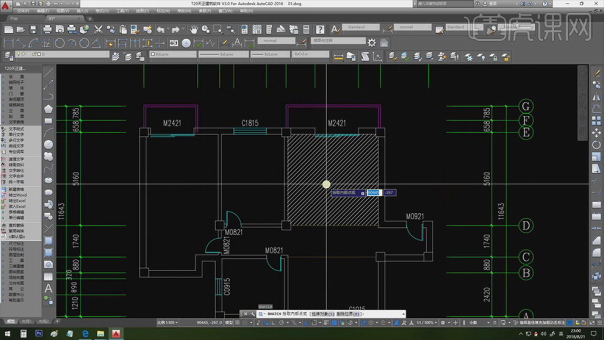
2、再单击【空格】,样例中选择【图案】,调整比例大小。
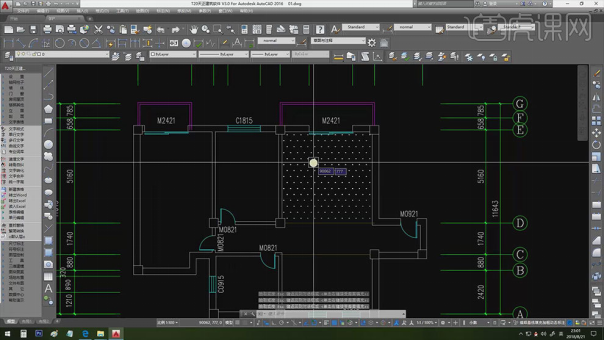
3、【H】图案填充和渐变色,点击【拾取点】,拾取厨房,案例中选择【防滑地砖】,预览查看尺寸。单击空格,图案填充原点选择【指定的原点】,单击门旁的原点,这样入口的残砖就变成了整砖。
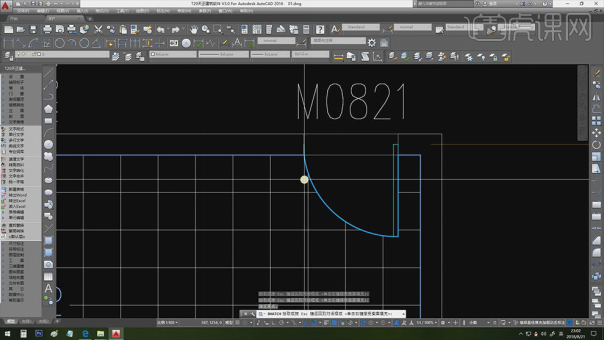
4、接着用同样的方法给其他房间填充图案。
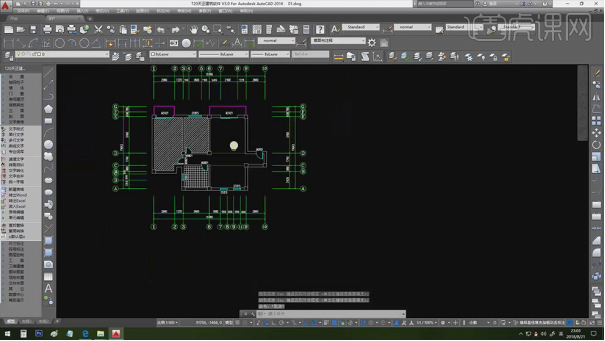
5、打开【PAT资源】文件夹,选择图案,右键选择【复制】,右键【CAD2016】,选择【属性】,点击【打开文件所在的位置】,选择文件夹,右键选择【粘贴】。这样CAD中就有这个图案了。
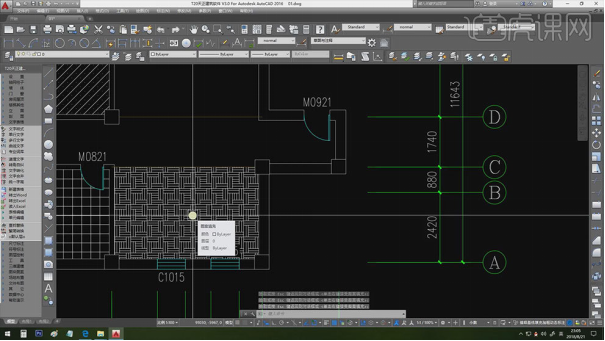
6、点击【文字表格】-【单行文字】,输入【300*300】地砖正铺。同理给其他地方写上相应的文字。
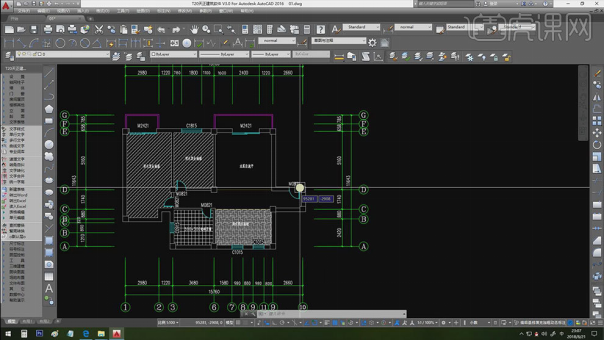
7、【REC】绘制【1000*1000】矩形,再输入相应的线段。点击【图框图案】-【图案管理】,点击【新建直排团案】,单击输入【图案名称】,再框选刚画的图案,再选择【团案基点】,再选择【横向重复间距】和【竖向重复间距】。
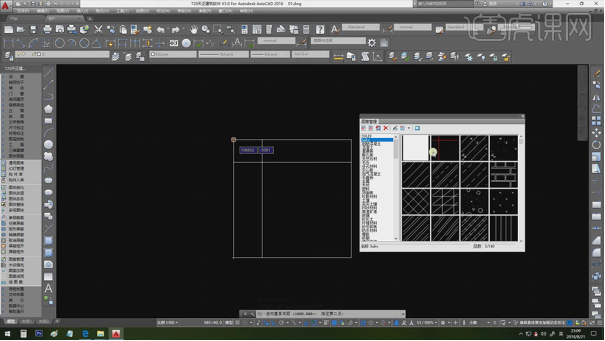
8、点击【文字表格】-【文字样式】,点击【新建】,输入【样式名】,选择【CAD字体】,选择字体,自高和自宽用来控制文字的横向和纵向距离。

9、选择【Windows字体】,它使用了电脑上装的任何字体,在【控制面板】中选择字体,将网上下载的字体进行粘贴,直接进行安装。
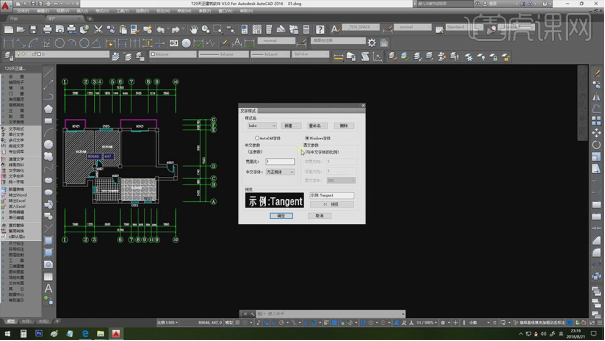
10、点击【单行文字】,选择相应的样式,输入文字,【自高】用来控制文字的大小。勾选【连续标注】,点击就有文字,双击可以进入修改文字信息。
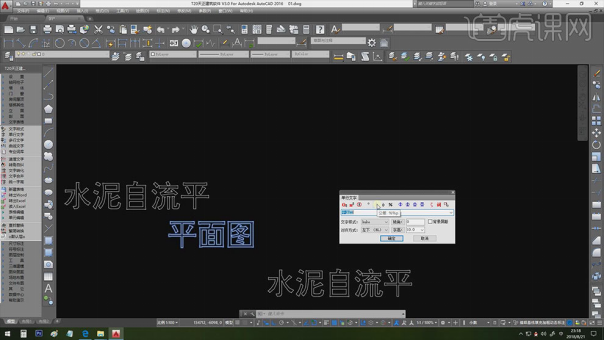
11、转角输入【45】,这样输入的文字就是【45度】。【MA】吸附格式,选择其他文字,就是同样的格式。

12、接着讲解【曲线文字】,【A】直接写弧线文字,接着指定一点,再点击第二点,它所在的就是圆圈的半径,输入文字,再输入自高。

13、画一个圆形,点击【曲线文字】,【P+空格】已有曲线布置文字,选择基线,输入文字,再输入【自高】。【专业词库】中有相常用的词语,可以再里面添加。

cad建筑图入门技巧讲解我们就分享到这里,如果小伙伴们相应查看和学习更加详细的视频教学资源,可以点击后边我们分享的课程链接进行观看学习,更多专业的cad软件使用知识和技巧等待我们去发现哦!
本篇文章使用以下硬件型号:联想小新Air15;系统版本:win10;软件版本:CAD(2014)。





